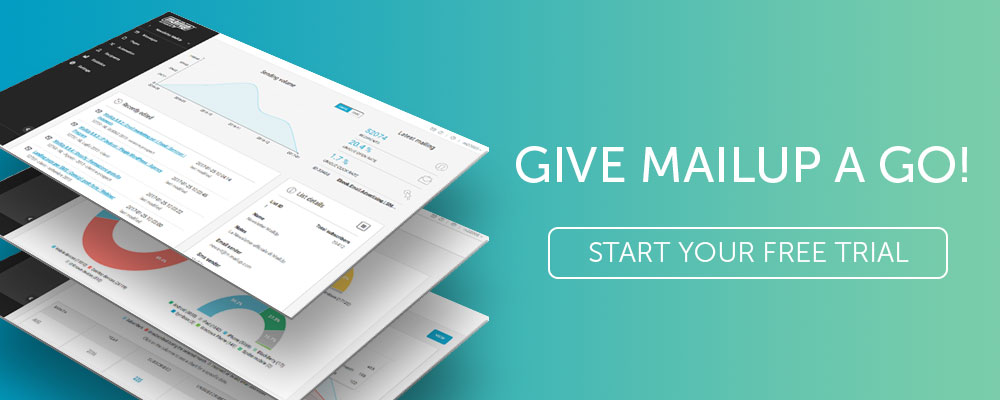Como criar um fluxo de processo de integração para o canal de e-mail
Publicados: 2019-02-19Neste artigo
Explicaremos, passo a passo, como criar formulários, páginas e e-mails para gerenciar as inscrições de novos destinatários em seu banco de dados, dando-lhes as boas-vindas e enviando-os para conversão.
Na semana passada, apresentamos uma área totalmente nova da plataforma MailUp : Database Building , uma área única que as empresas podem usar para desenvolver todas as atividades necessárias relacionadas à alimentação e gerenciamento de seus bancos de dados de assinaturas .
Hoje vamos dar uma olhada em alguns detalhes mais práticos, ilustrando algumas operações fundamentais que são possibilitadas pelos recursos da área de Construção de Banco de Dados.
Nesta postagem, vamos nos concentrar no momento da assinatura e pós-assinatura, guiando você passo a passo na criação de um fluxo de processo de integração para a assinatura do novo contato, a confirmação da assinatura e as boas - vindas (agradecimento).
Para ajudá-lo a ver o quadro geral, aqui estão as seções de construção de banco de dados que usaremos hoje; nós os marcamos com uma bandeira (os excluídos serão explorados em um de nossos próximos artigos):
- Assinaturas
- Cancelamento de inscrições
- Centro de preferências
- Look & Feel
- Páginas de destino
PS Se você ainda não usou a plataforma, pode solicitar um teste gratuito de 30 dias . Você será capaz de fazer todas as coisas discutidas abaixo.
Etapa 1 | Criação do formulário de inscrição
Entre na plataforma e acesse a área Database Building no menu lateral. Clique em Assinaturas : este é o núcleo funcional das atividades de integração.
Entre as várias opções, escolha Formulários de Assinatura , que utilizaremos para criar um formulário a inserir em nosso site (ou onde julgar apropriado) para permitir que usuários e visitantes se cadastrem em nosso banco de dados.
Ao clicar em Novo formulário , várias opções aparecerão:
- Editor de arrastar e soltar
- Editor de HTML
- Formulário de inscrição pop-up
A maneira mais fácil, imediata e eficaz? Usando o editor de arrastar e soltar . Então, vamos seguir esse caminho.
Contente
A primeira coisa a fazer é definir o conteúdo do formulário , ou seja, o que queremos comunicar ao usuário e as informações que queremos solicitar a ele.
Para fazer isso, basta arrastar os módulos de conteúdo para o formulário . Usando-o, você notará como é simples.
Escolhemos os seguintes módulos para nosso exemplo:
- 1 módulo de título
- 1 módulo de descrição
- 1 módulo de campo
- 1 módulo de e- mail
- 1 módulo de botões de rádio
- 1 módulo de privacidade
- Módulo de 1 botão
Aqui está o resultado:
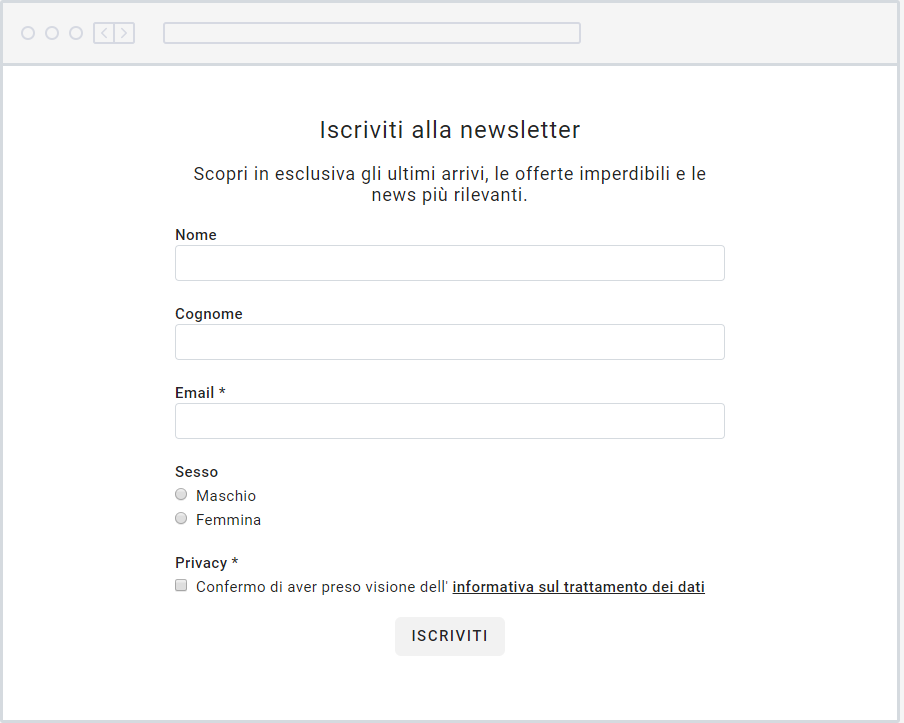
Do ponto de vista de seu conteúdo, o formulário está pronto. Salve e dê uma olhada na visualização:
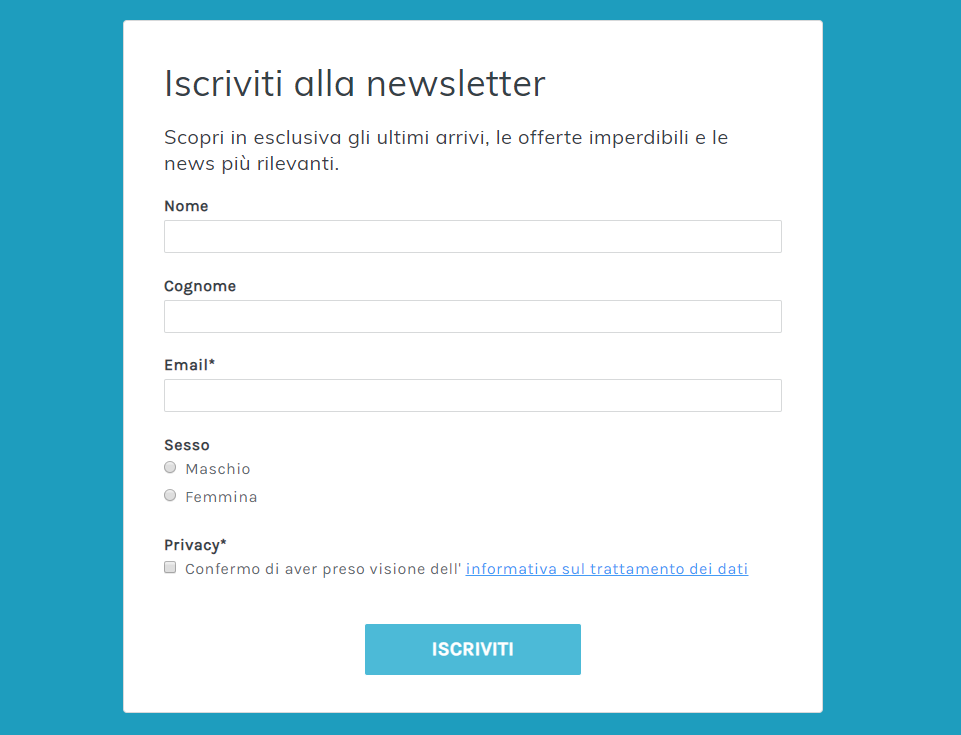
É um pouco estilisticamente deficiente, certo? Então vamos finalizar o layout, personalizando todos os aspectos.
Estilo
Altere as seções e entre na seção Aparência e comportamento . Aqui podemos:
- Insira o logotipo , o nome da marca e o site da empresa
- Selecione uma fonte ou importe a que usamos para nosso site (e para todas as comunicações em geral)
- Definir espessura , negrito e tamanho do texto
- Escolha a cor dos vários parágrafos, plano de fundo, botões e ícones sociais
Então, vamos tentar personalizar o formulário recém-criado:
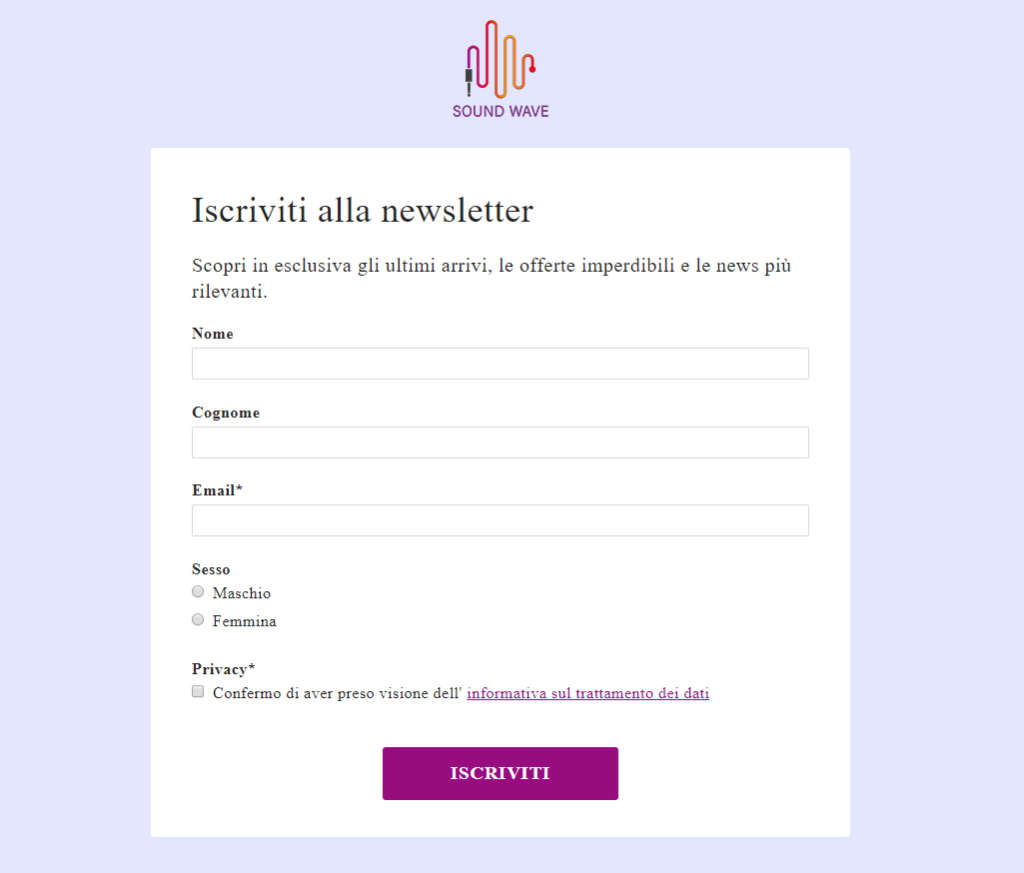
Um aviso: após fazer o upload da sua logomarca, lembre-se de marcar a caixa Aplicar também aos formulários de Assinatura e Atualização de Perfil , conforme imagem abaixo.
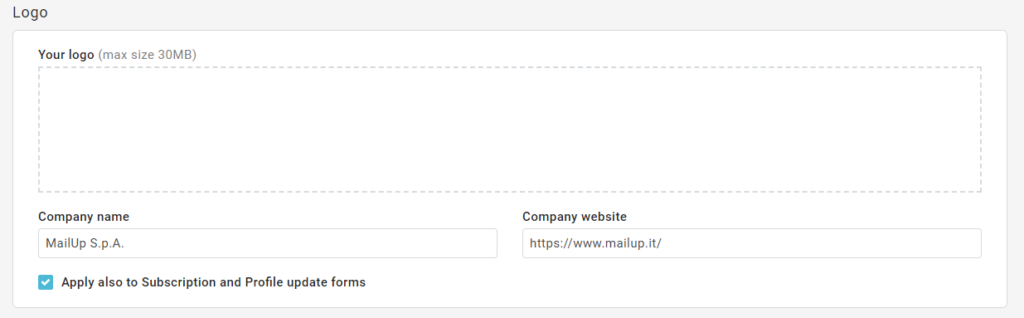
Como você deve ter adivinhado, a seção Look & Feel é uma espécie de painel de controle que você pode usar para ajustar e definir todos os detalhes de suas páginas. Além dos formulários de inscrição, com o Look & Feel você pode personalizar:
- Página de pós-inscrição
- Página de cancelamento de inscrição
- Página de pós-cancelamento de inscrição
- Formulário de perfil
- Página de pós-criação de perfil
- Centro de preferências
- Página de destino.
Etapa 2 | Criação da página pós-assinatura ️
Agora que temos o formulário de inscrição, chegamos à segunda etapa: a criação de uma página de pós-inscrição que você pode usar para notificar o novo contato sobre sua inscrição bem-sucedida . Existem dois caminhos que você pode seguir aqui:
- Crie uma página de pós-inscrição
- Substitua a página de pós-assinatura por uma página de entrada personalizada .
O primeiro é o mais simples, mas o segundo - apesar de ser tudo menos complexo em suas operações - é sem dúvida o mais aconselhável .
Porque? Porque esse ponto de contato pós-assinatura também pode ser usado para fins de comunicação e marketing. Uma página de entrada permite ir além de uma simples confirmação de assinatura, adicionando conteúdo e qualquer outro tipo de mensagem. Alguns exemplos?

- Sugestões de produtos
- Últimos posts do blog
- Convite para consultar o site
- Cupons e descontos na primeira compra.
Estes são apenas alguns exemplos: cada marca saberá identificar melhor o que é mais útil.
Agora, vamos ver como construir esta página de aterrissagem, como personalizá-la e como substituí-la pela página de pós-assinatura.
Clique na seção Landing pages em Database Building , selecione New landing page e escolha um dos modelos propostos: eles oferecem estruturas de landing pages diferenciadas por objetivo e tipo de empresa, cada uma personalizável em detalhes.
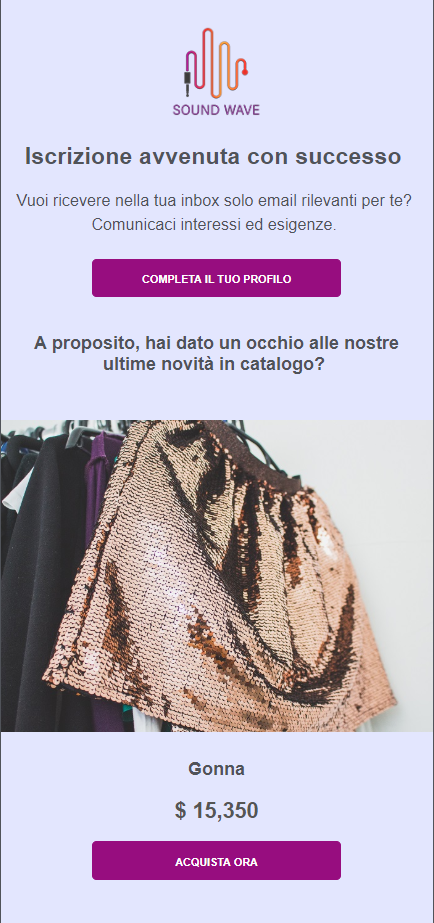
Depois de criada, há uma última etapa: definir a página de destino como uma página de pós-assinatura. Para fazer isso, volte para a seção Assinaturas > Formulário de inscrição > Página de pós-inscrição . A opção Substituir a página padrão por uma página inicial está na parte inferior.
É aqui que você pode escolher os cenários nos quais gostaria de mostrar a página de destino recém-criada.
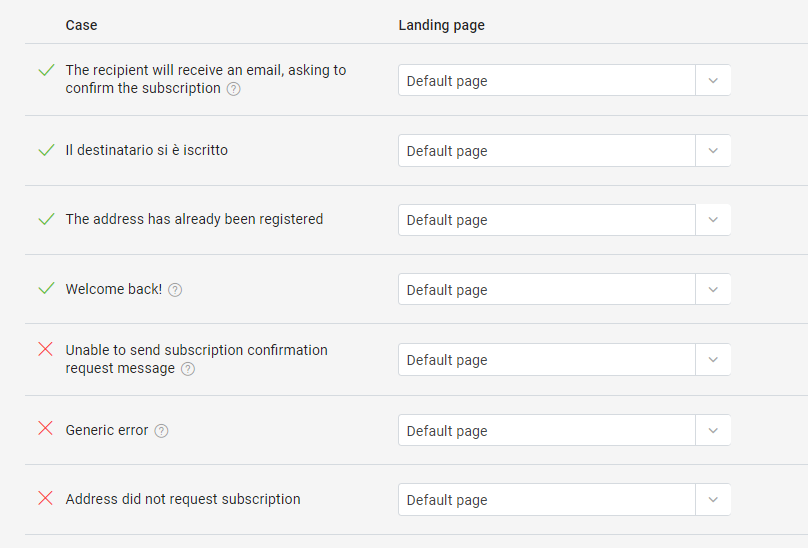
Etapa 3 | Criação do email de boas-vindas ️
Chegamos à última etapa necessária do processo de integração de um novo destinatário: o e-mail de boas-vindas, o primeiro cartão de visita que enviamos para quem sabe pouco ou nada sobre nós.
O email de boas-vindas é, portanto, uma questão de educação, de netiqueta , mas também de estratégia , como revelam alguns dados:
- 74,4% dos consumidores esperam um e-mail de boas-vindas ao se inscrever em um site ou serviço
- Quem leu pelo menos um dos emails de boas-vindas irá ler mais de 40% das mensagens que a marca envia nos 180 dias seguintes (Return Path)
- E-mails de boas-vindas garantem 320% mais receita por e-mail (volume de negócios por mensagem) em comparação com outros e-mails promocionais
- A taxa média de abertura de e-mails de boas-vindas é 50-86% maior do que boletins informativos normais
Existem duas opções para gerenciar este ponto de contato:
- Crie um e apenas um e-mail de boas-vindas
- Crie uma série de boas-vindas
A maneira mais fácil ️ Um e-mail de boas-vindas
Para configurar o e-mail de boas-vindas, vá para Database Building > Inscrições > Email de boas-vindas > Novo email . Uma ferramenta familiar aparecerá: o editor de arrastar e soltar, com o qual você pode criar seu e-mail em apenas alguns passos.
Pegando as cores e o estilo das páginas criadas acima, vamos criar um e-mail que - além de agradecer ao recém-inscrito - oferece mais algumas informações e um desconto na primeira compra. Tal como referimos, isto porque os emails de boas-vindas têm taxas de abertura muito elevadas, posicionando-se como um momento de contacto a ser aproveitado para começar a orientar o contacto para o seu objetivo de marketing.
Aqui está o e-mail de boas-vindas que criamos:
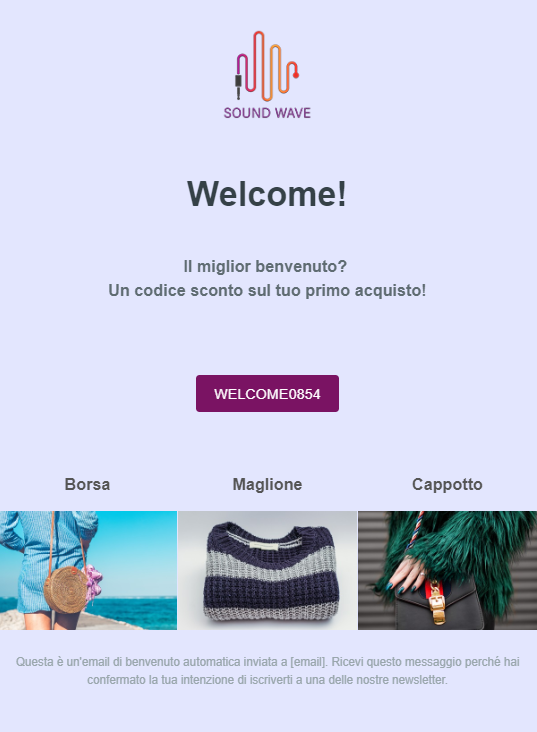
A rota de melhor desempenho ️ A série de boas-vindas
Como você pode desenvolver uma estratégia mais estruturada? Com uma série de boas-vindas: um fluxo de trabalho que define e inicia um fluxo de e-mails separados ao longo do tempo. Vamos dar uma olhada em um exemplo de uma série de boas-vindas aplicada ao comércio eletrônico (permanecendo no assunto de nosso exemplo):
Mensagem disparada # 1
Tempo de assinatura: Imediato (ou dentro de 24 horas)
Conteúdo do e-mail: agradeça ao usuário por se inscrever e apresente as principais categorias de produtos / mais vendidos
Mensagem disparada # 2
Tempo a partir da assinatura: três dias
Conteúdo do e-mail: pequeno desconto de boas-vindas para incentivar a primeira compra
Mensagem disparada nº 3 - versão A
Tempo desde a assinatura: uma semana
Ação desencadeadora: nenhuma compra foi feita ainda
Conteúdo do e-mail: desconto de boas-vindas ligeiramente maior para obter conversão imediata
Mensagem disparada nº 3 - versão B
Tempo desde a assinatura: uma semana
Ação de gatilho: o usuário fez uma compra
Conteúdo do e-mail: convite para compartilhar a experiência com amigos, oferecendo mais um desconto na primeira compra
Não há nada difícil em configurar a série: vá para Database Building > Assinaturas > Email de boas-vindas . Em vez de selecionar Novo e-mail como antes, selecione a opção na parte inferior da página, Criar uma série de boas-vindas .
Como construir uma série de boas-vindas eficaz
Resumindo
Como mostramos neste post, você pode gerenciar todas as operações relacionadas à criação de um banco de dados de forma mais fácil e imediata, a partir de hoje.
A área de Database Building da plataforma MailUp está aqui para ajudá-lo: uma área única, grande e funcional que permite alimentar, gerenciar e manter a lista de destinatários de seus boletins informativos e campanhas de e-mail.
Se você ainda não experimentou o MailUp , faça-o hoje, solicitando um teste gratuito de 30 dias da plataforma. Você descobrirá como o marketing por e-mail é simples e eficaz.